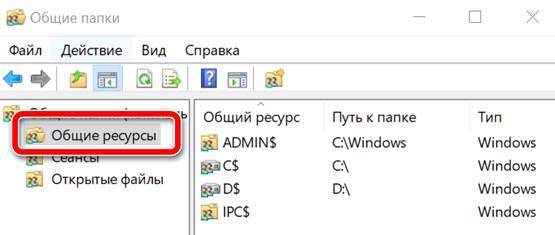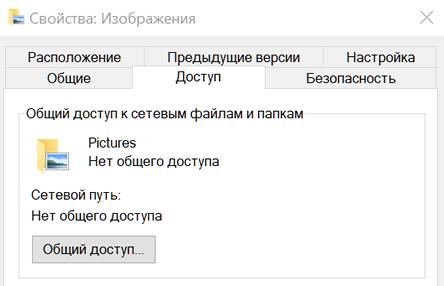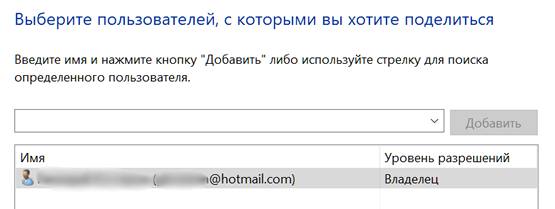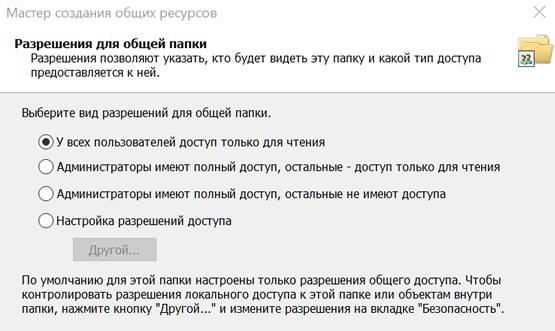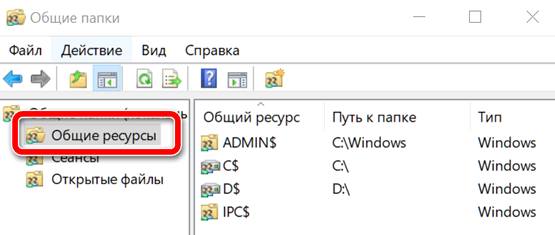Windows 10 убрать общий доступ к папке users
Предоставление общего доступа к файлам по сети в Windows 10
В Windows 10 изменились некоторые функции общего доступа к файлам и папкам по сети, в том числе удаление домашней группы. Узнайте ответы на часто задаваемые вопросы о других изменениях, связанных с доступом к файлам и папкам в Windows 10.
Для предоставления общего доступа к файлу или папке в проводнике выполните одно из следующих действий.
Щелкните правой кнопкой мыши или выберите файл и нажмите Предоставить доступ к > Отдельные люди.
Выделите файл, перейдите на вкладку Поделиться в верхней части проводника, а затем в разделе Поделиться выберите Отдельные люди.
Если выбрать одновременно несколько файлов, вы можете предоставить к ним общий доступ таким же образом. Эта функция работает и для папок: вы можете поделиться папкой, после чего общий доступ будет предоставлен ко всем файлам в ней.
Для прекращения общего доступа в проводнике выполните одно из следующих действий.
Щелкните правой кнопкой мыши или выделите файл или папку, а затем выберите Предоставить доступ к > Удалить доступ.
Выберите файл или папку, перейдите на вкладку Общий доступ в верхней части проводника, а затем в разделе Поделиться с выберите Удалить доступ.
В проводнике отображается параметр «Удалить доступ» («Прекратить общий доступ» в предыдущих версиях Windows 10) для всех файлов, даже для тех, к которым не предоставляется общий доступ по сети.
Откройте проводник и введите \\localhost в адресной строке.
Примечание: Если вы предоставили общий доступ к файлу из папки в профиле пользователя, то после перехода по адресу \\localhost вы увидите профиль пользователя и все связанные файлы. Это не означает, что ко всем вашим файлам предоставлен общий доступ. Просто у вас есть доступ ко всем собственным файлам.
Если вы открываете проводник, переходите в раздел Сеть и видите сообщение об ошибке («Сетевое обнаружение выключено. «), вам потребуется включить сетевое обнаружение, чтобы просмотреть устройства в сети, который предоставляют общий доступ к файлам. Чтобы включить эту функцию, выберите баннер Сетевое обнаружение выключено и нажмите Включить сетевое обнаружение и общий доступ к файлам.
Для устранения неполадок, связанных с предоставлением общего доступа к файлам и папкам, выполните следующие действия на всех компьютерах, на которых вы хотите настроить общий доступ.
Убедитесь, что компьютеры находятся в одной сети. Например, если компьютеры подключаются к Интернету с помощью беспроводного маршрутизатора, убедитесь, что они подключены через один и тот же беспроводной маршрутизатор.
Если вы подключены к сети Wi-Fi, измените ее тип на Частная. Чтобы узнать, как это сделать, ознакомьтесь с разделом Общедоступные и частные сети Wi-Fi в Windows 10.
Включите сетевое обнаружение и общий доступ к файлам и принтерам, а затем отключите общий доступ с защитой паролем.
В разделе Частная выберите Включить сетевое обнаружение и Включить общий доступ к файлам и принтерам.
В разделе Все сети выберите Отключить общий доступ с парольной защитой.
Включите автоматический запуск служб общего доступа.
Нажмите клавишу Windows + R.
В диалоговом окне Выполнить введите services.msc и нажмите кнопку OK.
Щелкните правой кнопкой мыши каждую из следующих служб, выберите Свойства. Если они не работают, щелкните Запустить и рядом с полем Тип запуска выберите Автоматически:
Как контролировать доступ пользователей Windows 10 к общим папкам
С выпуском Windows 10 Update в апреле 2018 года Microsoft окончательно отказалась от так называемых домашних групп, которые никогда не были привлекательны с момента их появления в Windows 7.
Чтобы открыть общий доступ к папке в локальной сети и получить доступ к ней с других устройств, подключенных к локальной сети через кабель Ethernet или Wi-Fi, просто выберите её, затем щелкните правой кнопкой мыши, выберите пункт Свойства и перейдите на вкладку Доступ.
Мы рекомендуем указывать локальную учетную запись, а не учетную запись Microsoft, в противном случае вам придется ввести связанный с ней пароль (обычно очень длинный и сложный). Разве вы хотите вводить пароль, используемый для защиты вашего личного адреса электронной почты / учетной записи Microsoft на другом ПК, подключенном к локальной сети?
Нажав на стрелку, которая смотрит вниз в раскрывающемся меню слева от кнопки Добавить, вы можете увидеть, какие учетные записи Microsoft имеют соответствующий адрес электронной почты, указанный в скобках.
Совместное использование файлов и папок в Windows осуществляется, в качестве альтернативы, через нажатие кнопки Расширенная настройка общего доступа : здесь необходимо нажать «Разрешения» и назначить разрешения для доступа к выбранной папке учетным записям пользователей, которые должны иметь возможность использовать её содержимое.
Нажав на кнопку Добавить, вы можете указать отдельные учетные записи пользователей, настроенные на машине, и назначить определенные права.
Мастер позволяет решить, разрешить ли доступ всем пользователям в явно указанной папке (только для чтения); полный доступ для администраторов и для чтения другим; администраторам полный доступ и отказ остальным; разрешить это только конкретным пользователям.
Права доступа к общей папке – как проверить
В статье Общие папки в Windows, как получить полный список, мы объяснили, какие общие папки по умолчанию обозначены строками C$, D$, E$, ADMIN$, PRINT$ и IPC$ и как получить список общих папок в Проводнике.
При совместном использовании нескольких папок в разных системах Windows не получиться сразу вернуть список активных общих ресурсов. Чтобы продолжить работу в этом направлении и проверить разрешения, предоставленные для различных сетевых ресурсов, мы предлагаем нажать комбинацию клавиш Win + R и набрать fsmgmt.msc.
Выбрав в открывшемся окне «Общие ресурсы», вы получите на правой панели список общих папок. Если дважды щелкнуть ранее опубликованную папку, то на вкладке Безопасность откроется список авторизованных (или заблокированных) учетных записей.
Здесь разрешение на запись может быть легко отозвано, и можно добавить других пользователей, нажав Изменить, Добавить. Получив разрешения, указанный пользователь сможет получить доступ к содержимому общей папки с любого устройства, подключенного к локальной сети, способного управлять общими папками SMB в Windows.
Доступ также возможен из терминалов macOS, Linux, Android и т.д. Linux позволяет использовать Samba – бесплатный проект, предоставляющий услуги, необходимые для доступа к ресурсам SMB, обеспечивая максимальную совместимость с системами Windows.
Чтобы добавить новые учетные записи в Windows, вы можете быстро продолжить, нажав комбинацию клавиш Win + R и набрав lusrmgr.msc.
Создать новую локальную учетную запись очень просто: просто нажмите меню Действие → Новый пользователь, а затем введите своё имя и пароль. Мы рекомендуем отключить Обязательную смену пароля при следующем входе в систему и включить Нет срока действия пароля, если вы хотите, чтобы выбранный пароль никогда не истекал.
Windows 10 убрать общий доступ к папке users
Вопрос
Добрый день! Установлена Windows 8 Профессиональная.
1) Закрываю общий доступ к папке Users.
2) Завершаю сеанс и снова вхожу в систему.
3) Папка Users снова расшарена по сети.
Далее интереснее. В центре управления сетями и общим доступом по кнопке «Измененить дополнительные параметры общего доступа» устанавливаю «Отключить общий доступ к файлам и принтерам» и сохраняю изменения. Снова выхожу/вхожу в систему и данная настройка «Общий доступ к файлам и принтерам» сама устанавливается в «Включить общий доступ к файлам и принтерам».
Как можно запретить саморасшаривание папки Users и при этом оставить доступ к другим расшаренным на этом компьютере папкам? Заранее спасибо.
Ответы
Причиной расшаривания папки Users является вхождение компьютера в домашнюю группу. Необходимо выйти из группы и зашарить папку Users.
Все ответы
Попробуйте сделать полное выключение.
Параметры, выключение, перезагрузка с удержанием Shift. В меню выберите выключение.
Кардинального решения пока нет. Но убрать эту дыру можно лишь одним способом описанным здесь.
Выбрать системный диск (обычно С), ПКМ на папке Пользователи выбрать Свойства, затем Доступ и Расширенная настройка, Разрешения, выбрать группу Все и поставить все три галки на Запретить. После этого применить все изменения. Готово.
Слово посторонний в этом предложении лишнее.
По моему запрет пользователю ВСЕ, означает что всем всё запрещено.
Аккуратнее надо с разрешениями баловаться.
Слово посторонний в этом предложении лишнее.
По моему запрет пользователю ВСЕ, означает что всем всё запрещено.
Аккуратнее надо с разрешениями баловаться.
Как раз правильно все написал. Для всех посторонних пользователей подключенных через сеть доступ к папке Users блокируется. Доступ имеет только конкретный администратор (пользователь) данного ПК, т.к. данные запреты не затрагивают группу администраторов ПК. Вместо бессмысленных попыток цепляться к буквам и неуместных советов а-ля зажмите шифт, рекомендую вынести единственное на данный момент решение этой проблемы в официальный раздел помощи Microsoft, пока последние не придумают очередной заплатки, устраняющей данную проблему с безопасностью. Если, конечно, придумают.
Странная у вас проблема.
По моему, правильнее будет удалить пользователя ВСЕ из шары.
По моему, правильнее будет удалить пользователя ВСЕ из шары.
Удаление ГРУППЫ пользователей ВСЕ длится ровно до выхода из сеанса, перезагрузки или выключения ПК. Единственный рабочий способ по запрету доступа к Users описан мною в первом сообщении. Читайте внимательно!
Тогда скажем так. У меня Windows 8 Pro x64 в домене 2008. Такой проблемы не наблюдаю.
Кстати, вы пробовали после удаления ВСЕ сделать полное выключение(ну то которое а ля зажмите Shift)?
Тогда скажем так. У меня Windows 8 Pro x64 в домене 2008. Такой проблемы не наблюдаю.
Кстати, вы пробовали после удаления ВСЕ сделать полное выключение(ну то которое а ля зажмите Shift)?
Пробовал, конечно, папка ВСЕ удаляется, доступ соответственно прекращается. Но. при полном снятии шары (убирании галки разрешения общего доступа) на папку Users (Пользователи) и дальнейшем выходе из сеанса, перезагрузке или выключении (с а-ля шифт и без) папка ВСЕ и общий доступ снова появляются. Так что мой способ хотя бы выключения не требует.
Как открыть общий доступ к папке в локальной сети Windows 10
Люди, работающие на нескольких компьютерах одновременно, или группы, занимающиеся одним проектом, могут столкнуться с тем, что много времени уходит на перенос файлов с одного устройства на другое. В Windows 10 существует встроенная возможность, позволяющая избавиться от данной проблемы.
Что позволяется сделать «общий доступ»
Для обмена файлами между устройствами чаще всего используются облачные хранилища (например, Google и Yandex диск) или почтовые сервисы (например, mail.ru). Но в некоторых случаях они неудобны, так как требуют наличие стабильного интернет-соединения у обоих обменивающихся пользователь: первый должен загрузить файл, второй должен скачать его.
Ускорить процесс обмена и избавиться от потребности в интернете помогает «общий доступ» к папке. Активировав данную функцию, вы позволите другим пользователям, находящимся в вашей локальной сети, просматривать и изменять содержимое папки. Также, при определённых настройках, папка станет доступной из других учётных записей, имеющихся на компьютере.
Открыв общий доступ, вы сможете сделать следующее: переместить любой файл в общую папку, отредактировать его или удалить с любого из компьютеров, имеющих право доступа. Уровень доступа можно регулировать для каждого пользователя отдельно: например, одному из членов группы разрешить только смотреть содержимое папки, а второму — редактировать его.
Активация и настройка общего доступа
Неважно, какую папку вы собираетесь сделать общей, — процесс будет выглядеть одинаково. Открыть доступ можно даже к папкам, содержащим системные файлы Windows, но делать это не рекомендуется, так как подключившийся к вашей локальной сети пользователь может что-нибудь там испортить.
Основные настройки доступа осуществляются через проводник, а дополнительные во встроенном приложении «Параметры» и панели задач.
При помощи проводника
Через проводник вы можете отыскать любой раздел. Найдя нужную папку, выполните следующее действие:
Готово, как только все вышеописанные действия будут выполнены, другие пользователи смогут получить доступ к папке. Возможно, придётся отсоединиться и подсоединиться повторно к локальной сети, чтобы изменения вступили в силу.
Обязательным условием наличия доступа является включенность сетевого доступа. Проверить его состояние можно при помощи инструкций из пунктов «При помощи параметров» и «При помощи панели управления».
Изменение уровня доступа
Если вы хотите ограничить или расширить чьи-либо права по управлению папкой, выполните следующие шаги:
Есть три вида доступа: чтение — пользователь сможет только просматривать содержимое, изменение — сможет изменять, полный доступ — сможет и читать, и изменять. Конечно, при активации уровня «изменение» автоматически разрешается и чтение.
Помимо основных типов разрешения, есть дополнительные, необходимые для более детального изменения уровней доступа:
При помощи параметров
Встроенное приложение «Параметры» позволяет управлять настройками системы. В нём можно разрешить доступ к общим папкам и таким устройствам периферии, как принтер или сканер, а также установить некоторые свойства домашней сети.
При помощи панели управления
Если по каким-то причинам вы не можете установить подходящие настройки через приложение «Параметры», воспользуйтесь панелью управления. Она предоставляет доступ к тем же самым настройкам.
Видео: открываем доступ к папке в Windows 10
Открываем папку на компьютере получателя
После того как все вышеописанные действия по настройке доступа были выполнены, останется сделать одно: перейдите в проводнике к нужной папке, выделите её, в верхнем участке окна выберите вкладку «Поделиться» и используйте функцию «Отправить». Нажав на зелёную стрелочку, вы увидите список пользователей, которым вы ранее выдали доступ к папке, — выберите одного или нескольких из них.
Пользователь, у которого есть доступ к отправленной папке, сможет зайти в проводник и увидеть новую папку с её содержимым. Возможно, для работы с папкой ему придётся одноразово ввести установленный вами пароль. В зависимости от того, какой уровень доступа вы ему выдали, он сможет или только просматривать общие элементы, или сможет их редактировать.
Открыв доступ к папке, вы можете поделиться её содержимым с остальными учётными записями, имеющимися на компьютере, или пользователями, находящимися с вами в одной локальной сети. Каждому участнику можно выдать определённый уровень доступа, разрешив или запретив изменение содержимого папки. Также на общую папку можно установить пароль для увеличения уровня безопасности.
Способы отключения общего доступа с парольной защитой Windows 10 и проблемы
Разработчики компании Microsoft предусмотрели общий доступ с парольной защитой в операционной системе Windows 10. Функционал позволяет обмениваться данными между несколькими персональными устройствами. Основное преимущество такого способа – не требуется доступ в интернет. Используют несколько различных вариантов настройки необходимого доступа.
Как отключить общий доступ с парольной защитой
Ограничение заключается в том, что использовать общие системные файлы персонального устройства (компьютера или ноутбука) могут только те пользователи, профили которых защищены отдельным уникальным паролем. Чтобы обмениваться информацией с юзерами других ПК, эту функцию следует отключить.
Внимание! Определенные рамки необходимы, чтобы сделать использование операционки безопасным, защитить от вирусов и просмотра посторонними. Открытый доступ означает полное отсутствие таких барьеров.
Если этот момент опасений не вызывает – создана безопасная сетевая среда, необходимо зайти в систему с правами Администратора для совершения дальнейших действий.
С Панели управления
Отключить ненужный функционал можно через раздел Панель управления. Инструкция по настройке:
После этого кликнуть по кнопке на экране «Сохранить изменения». Важно – выполнять действия можно только в профиле «Администратор».
Удалить пароль гостевой учетной записи
Если предыдущий вариант не дал нужного результата, можно попробовать удалить пароль с гостевого профиля. Этапы работы с настройками:
В новом окне выбрать вкладку «Установить пароль для гостя», затем в поле «Новый пароль» убрать все значения – оставить пустым. Подтвердить клавишей «ОК».
Удаление защищенного паролем доступа из учетных записей пользователя
Дополнительный способ удаления встроенной защиты – использование Редактора реестра. Инструкция по отключению:
Место, где требуется внести информацию о новом пароле, оставляют пустым (важно, чтобы не осталось ни одного символа, включая пробелы). После этого операцию подтверждают клавишей «ОК».
Изменение записи реестра
Редактор реестра – это внутренняя программа операционной системы Windows 10, которая позволяет внести коррективы, просмотреть данные или удалить. Вручную изменить информацию можно, но следует быть осторожным – исправить системные ошибки достаточно сложно. Этапы настроек:
В новом поле меняют значение в графе «Данные» на единицу, подтверждают операцию (клавиша «Enter» на клавиатуре или «ОК» на панели окна).
Проверить, не истекает ли срок действия пароля
Еще один способ – выяснить остаток по сроку действия внесенного в операционную систему пароля пользователя. Инструкция:
Возможные проблемы
В некоторых случаях изменения не сохраняются, что означает наличие неполадок в настройках или операционке. Если при использовании локальной сети папки с общим доступом не открываются, необходимо проверить следующее:
Кроме этого, можно попробовать включить запуск общих программ в автоматическом режиме. В окне «Выполнить» ввести services.msc, открыть «Свойства» и изменить параметр «Тип запуска».
Подключение общего доступа к системным файлам означает создание локальной сети для обмена данными. Это небезопасно для подключенных устройств, но позволяет просматривать информацию без доступа к интернету. Если необходимых навыков и знаний недостаточно для внесения изменений, следует точно следовать указанным инструкциям.